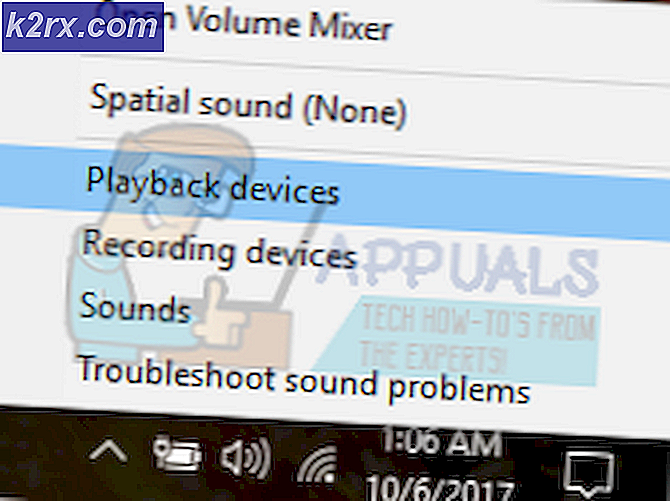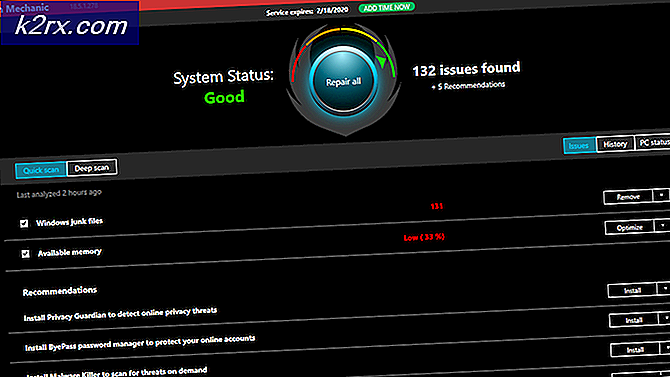Sådan linkes Spotify til Alexa
Spotify er en af de fineste streamingmusiktjenester, der giver dig adgang til et stort antal sange over hele verden. Millioner af mennesker abonnerer på denne tjeneste, da de nyder musik fra hele verden. Hvorfor skulle du være en undtagelse? Vidste du, at du kan afspille musik på Spotify ved hjælp af stemmestyring? Dette er hvor Alexa kommer i spil. Via de smarte lydenheder kan du kommandere Alexa til at afspille de sange, du vælger fra denne musiktjeneste. Men for at opnå dette skal du forbinde Spotify til Alexa.
Derfor skal du for at komme i gang sikre, at kravene til at forbinde de to alle er på plads. Først og fremmest bliver du nødt til at have Amazon Alexa-appen installeret på din telefon eller tablet. Dette giver dig mulighed for at opsætte Alexa-enheden og linke Spotify-kontoen til Alexa. appen er tilgængelig i Google Play Butik såvel som i App Store. For at downloade appen skal du følge nedenstående trin:
For iOS-brugere:
- Gå til din iOS-enhed App butik.
- Søge efter Amazon Alexa app i søgefeltet.
- Klik på Få for at installere appen på din enhed.
Til Android-brugere:
- Gå til Google Play Butik på din Android-enhed.
- Tryk på søgefanen og søg efter Amazon Alexa app.
- Trykke på Installere.
Oprettelse af en Spotify Premium-konto
Når du husker, at du allerede ejer en Alexa-aktiveret smarthøjttaler med dig, skal du også sikre dig, at du også har en Spotify Premium-konto. Oprettelse af denne konto er ikke en opadgående opgave. Alt du skal gøre er at følge tilmeldingsprocessen, så er du færdig.
For at få adgang til dine playlister og bibliotek samt Alexa-tjenester skal du dog opgradere til en premium (betalt) konto. Dette giver dig privilegier, som du ikke kan få på den normale Spotify-konto. Tilmeldingsprocessen er så enkel som 123 og er som vist i nedenstående procedure:
- Gå til Spotify-websted at tilmelde.
- På tilmeldingssiden skal du indtaste din email adresse eller tryk på Tilmelde med Facebook.
- Du kan indtaste e-mail igen som bekræftelse eller indtast din Facebook loginoplysninger.
- skab -en adgangskode for kontoen. Sørg for at indtaste en adgangskode, som du kan huske.
- Indtast derefter din Fødselsdato.
- Vælg din køn, hvad enten hun er kvinde eller mand.
- Gå ind i Captcha-kode for at bevise, at du ikke er en robot.
- Langt om længe, klik på den Tilmeldingsknap for at afslutte tilmeldingsprocessen.
Efter tilmeldingsprocessen vil du være i stand til let at få adgang til kontoen. Dette giver dig en gratis prøveperiode i 30 dage. Derefter skal du opgradere til en Spotify Premium-konto, der giver dig mulighed for at nyde dens funktioner mod et gebyr.
Linkning af Spotify-konto til Alexa
For at få Spotify til at arbejde med Alexa, skal du linke dine konti. Fremgangsmåden er ligetil og let at følge som vist nedenfor:
- Åbn Amazon Alexa-app på din iOS- eller Android-enhed.
- Klik på menuikon og gå til Indstillinger.
- Vælg Musik og medier
- Klik på Link konto på Spotify.com.
- Klik på log ind på Spotify-knappen som er fremhævet i grønt.
- Indtast dit email adresse og adgangskode (for din Spotify-konto) eller tryk på login med Facebook for at indtaste dine Facebook-loginoplysninger.
- Efter at have læst vilkårene, klik på Jeg accepterer nederst på skærmen.
- Når du er færdig, får du en bekræftelse på, at din Spotify-konto er blevet linket. Klik på på den x symbol øverst til højre på skærmen for at lukke vinduet.
Bemærk: kun en Spotify-konto kan parres pr. Amazon-konto og dermed til Alexa-aktiveret enhed.
Indstil Spotify som din foretrukne musiktjeneste
Efter vellykket sammenkædning af Spotify-konto til Alexa skal du indstille Spotify som din foretrukne musiktjeneste. Utroligt nok har Amazon været god nok til at give dig mulighed for at bruge Spotify som din standard lydudbyder. For at opnå dette skal du følge nedenstående trin:
- Klik på menupunkt øverst til venstre på skærmen.
- Klik på Indstillinger og vælg derefter Musik mulighed.
- Tryk på Vælg standardmusiktjenester.
- Vælg derefter Spotify og klik på FÆRDIG.
Spotify Alexa-kommandoer, der skal bruges
Nu hvor det er lykkedes dig at forbinde Spotify til Alexa, er der stadig en sidste ting at tage i betragtning. Hvad siger du til Alexa? Nedenfor er nogle af de vigtige stemmekontroller, som du kan bruge til at vælge og afspille musik.
Vær opmærksom på, at hver kommando skal starte med ordet "Alexa". Da du desuden har indstillet Spotify som standardmusiktjeneste, er det ikke nødvendigt at nævne ordet Spotify i slutningen af kommandoen. For eksempel behøver du ikke sige "Alexa, spil (sangnavn) fra Spotify", i stedet udelade sætningen "fra Spotify" fra kommandoen.
"Alexa, spil (sangnavn)" - spiller en sang med det nævnte navn.
“Alexa, spil (sangnavn af kunstneren)” - spiller en sang med kunstnerens angivne navn.
“Alexa, spil (playliste)” - afspiller sange fra afspilningslisten.
“Alexa, spil (genre)” - spiller en genre af musik.
"Alexa, hvilken sang spiller?" - fortæller dig oplysningerne om den type sang, der afspilles.
“Alexa, Spotify Connect” - du kan bruge denne kommando, når du har problemer med at oprette forbindelse til Spotify.
“Alexa, der er (kunstner)” - giver dig oplysninger om musikken til den angivne sang.
"Alexa, lydstyrke op / lydstyrke ned / lydløs / lydløs / lydstyrke 1-10." - dette styrer lydstyrken på den Alexa-aktiverede enhed.
“Alexa, afspil / pause / stop / genoptag / bland / ikke blandet / forrige.” - dette styrer den type sang, du spiller.